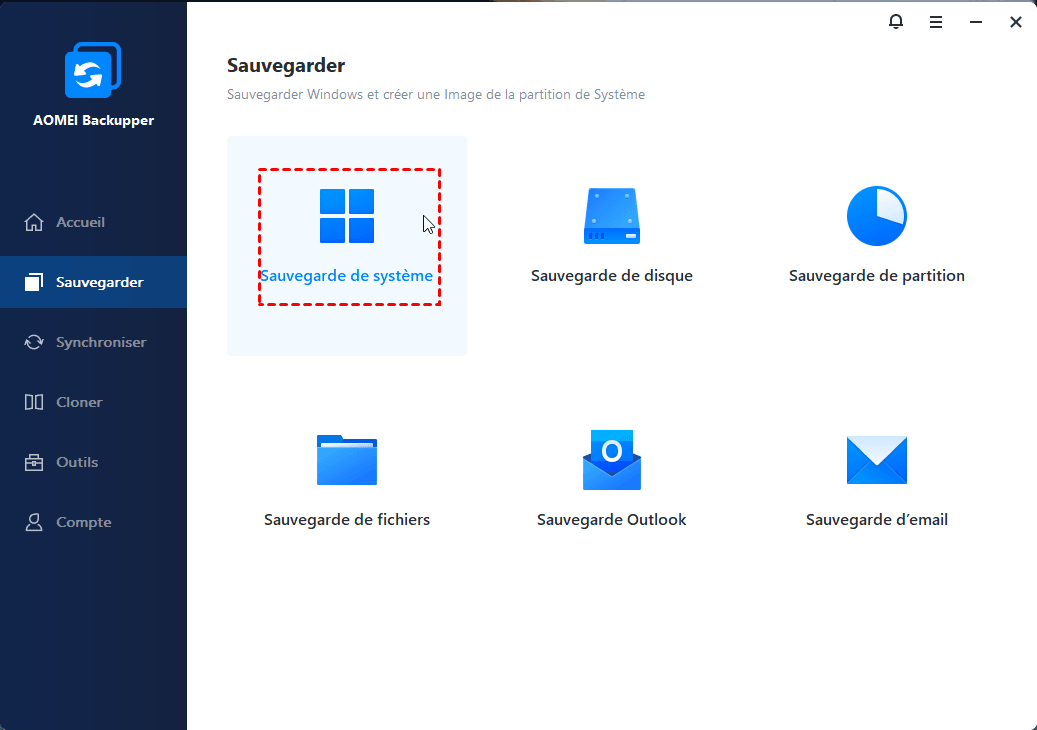Sauvegarde Windows Server ne fait pas de sauvegardes incrémentielles ? résolu maintenant !
La sauvegarde incrémentielle de Windows Server ne fonctionne pas ? Ce guide explique pourquoi Sauvegarde Windows Server n'effectue pas de sauvegarde incrémentielle mais effectue toujours des sauvegardes complètes même lorsque les paramètres sont corrects.
Navigation rapide :
Sauvegarde incrémentielle de Sauvegarde Windows Server
Sauvegarde Windows Server (Windows Server Backup ou WSB) offre la possibilité d'exécuter des sauvegardes incrémentielles qui sauvegardent uniquement les données modifiées pendant que vous effectuez une tâche de sauvegarde planifiée, ce qui accélère la sauvegarde.
Comme vous le savez, la sauvegarde incrémentielle est basée sur la dernière sauvegarde, vous ne pouvez donc pas effectuer une restauration réussie si l'une des sauvegardes incrémentielles précédentes est manquante. Par conséquent, WSB créera une sauvegarde complète après 6 sauvegardes incrémentielles ou une sauvegarde planifiée pendant 14 jours depuis la dernière sauvegarde complète par défaut.
Et WSB ne nécessite aucune intervention humaine pour supprimer manuellement les anciennes sauvegardes. Sa fonction de gestion automatique de l'utilisation du disque supprimera automatiquement les anciennes sauvegardes lorsqu'il n'y a pas assez d'espace pour stocker de nouvelles sauvegardes.
Pourquoi la sauvegarde incrémentielle de Windows Server ne fonctionne pas ?
Bien que WSB ait la capacité d'exécuter une sauvegarde incrémentielle automatiquement par défaut, il crée parfois une sauvegarde complète à la place. Pourquoi ? Voici quelques explications plausibles pour l'échec de la sauvegarde incrémentielle de Windows Server.
- Tout d'abord, « Configurer les paramètres de performances » ne sont pas défini correctement. Allez sur le côté droit de l'interface WSB et vérifiez s'il est « Toujours effectuer la sauvegarde incrémentielle ».
- Deuxièmement, si vous faite des sauvegardes planifiées sur un partage réseau dans Windows Server 2008/2008 R2, vous ne pouvez effectuer que des sauvegardes complètes.
- Enfin, si la dernière sauvegarde ne peut pas être détectée par WSB, il créera une sauvegarde complète au lieu d'une sauvegarde incrémentielle.
Le dernier est le plus courant, en particulier lorsque les utilisateurs ont sauvegardé sur un disque dur externe. Lors du débranchement et du branchement, la lettre du lecteur peut changer, entraînant un chemin d'accès non reconnaissable. Si l'instantané VSS associé à une sauvegarde précédente du volume source est supprimé, WSB aura un problème pour lire la dernière sauvegarde, ce qui entraînera la création d'une sauvegarde complète au lieu d'une sauvegarde incrémentielle.
Et cette situation se produit souvent lorsque la zone de comparaison où se trouvait le cliché instantané a été réinitialisée alors qu'il n'y avait pas assez d'espace. Si vous modifiez le système de fichiers d'un volume inclus dans la sauvegarde de NTFS à ReFS, il effectuera une sauvegarde complète ou entraînera l'échec de la sauvegarde.
Un moyen facile de créer une sauvegarde incrémentielle de Windows Server
Ainsi, comme vous pouvez le voir ci-dessus, WSB effectuera une sauvegarde complète même si vous configurez des sauvegardes incrémentielles. Si vous souhaitez découvrir une meilleure façon de créer des sauvegardes incrémentielles de votre serveur, vous pouvez utiliser un logiciel tiers de sauvegarde incrémentielle pour Windows Server.
AOMEI Backupper Server, un outil de sauvegarde de serveur, est l'un des meilleurs choix.
- Il vous permet de créer et de gérer facilement vos tâches de sauvegarde complètes et incrémentielles.
- Vous pouvez créer plusieurs tâches de sauvegarde (planifiées) en même temps.
- Il offre 5 modes pour automatiser la sauvegarde.
(quotidien/hebdomadaire/mensuel/événement déclencheur /USB branché) - Il prend en charge la sauvegarde de Système, disques, partitions, fichiers/dossiers.
- En plus de la sauvegarde incrémentielle et complète, il prend également en charge la sauvegarde différentielle, qui est plus sûre et plus rapide pour la restauration future.
Pour la sauvegarde incrémentielle : il créera d'abord une sauvegarde complète, puis créera une sauvegarde incrémentielle à la prochaine heure spécifiée ; il créera une sauvegarde complète après 6 sauvegardes incrémentielles par défaut, mais vous pouvez personnaliser le nombre de sauvegardes incrémentielles. Et il peut supprimer automatiquement les versions de sauvegarde obsolètes pour libérer de l'espace de stockage en fonction de vos paramètres.
De plus, il fournit les fonctions Environnement de récupération et Créer un disque de démarrage pour vous permettre de restaurer le système lorsque le serveur ne démarre pas.
Comment créer une tâche de sauvegarde incrémentielle Windows Server avec AOMEI Backupper :
1. Téléchargez l'essaie gratuit du logiciel, installez-le et lancez-le.
2. Sous l'onglet Sauvegarder, sélectionnez Sauvegarde de Système. il inclura les fichiers (partitions) nécessaires pour une restauration du système par lui-même.
3. Spécifier l'emplacement de destination pour stocker l'image de sauvegarde.
4. Cliquez sur « Planifier » dans le coin inférieur gauche pour activer la sauvegarde planifiée, puis sélectionnez le mode d'exécution de la planification. Vous pouvez également réveiller l'ordinateur pour effectuer des sauvegardes planifiées.
5. Puis basculez dans l'onglet « Schéma » (Plan de sauvegarde) pour sélectionner la sauvegarde complète / différentielle / incrémentielle comme vous le souhaitez. Par défaut, il créera une sauvegarde complète, puis 6 sauvegardes incrémentielles.
(Recommandé) Activez le nettoyage automatique des sauvegardes sous l'onglet Schéma et sélectionnez une méthode de nettoyage pour permettre au programme de supprimer les anciennes sauvegardes (Par qualité, Par temps, Par jour/semaine/mois).
6. Cliquez sur Démarrer pour lancer la première sauvegarde complète. Ensuite, il effectuera une sauvegarde incrémentielle lorsqu'il atteindra l'heure ou les paramètres de déclenchement que vous définissez.
Conclusion
Si vous ne savez pas si Sauvegarde Windows Server effectue des sauvegardes incrémentielles, vous pouvez passer à AOMEI Backupper. Vous pouvez facilement effectuer 1 sauvegarde complète et 6 sauvegardes incrémentielles par défaut. Si la gestion de l'espace disque est activée, une sauvegarde complète est effectuée après la suppression des anciennes sauvegardes pour valider la sauvegarde actuelle.
Si vous souhaitez protéger un nombre illimité de PC et de serveurs au sein de votre entreprise, vous pouvez choisir AOMEI Backupper Technician Plus. Il offre des services techniques facturables illimités aux clients. Il vous permet également de copier le répertoire d'installation pour la création d'une version portable.